win10注销账户 win10如何注销账户登录
更新时间:2024-01-08 10:55:46作者:jiang
在使用Windows 10操作系统时,很多人或许会遇到需要注销账户的情况,无论是因为要更换用户,或是为了保护个人隐私,注销账户都是一个常见的需求。如何在Win10上注销账户登录呢?本文将为您详细介绍Win10注销账户的方法,帮助您轻松实现这一操作。无论您是电脑新手还是经验丰富的用户,都能从本文中获得有关注销Win10账户的有用信息。无需担心我们将为您提供简单明了的步骤,让您能够轻松地完成注销账户的操作。
具体步骤:
1.首先,点击电脑左下角的“开始”,如图所示。

2.点击开始菜单中的头像,如图所示。
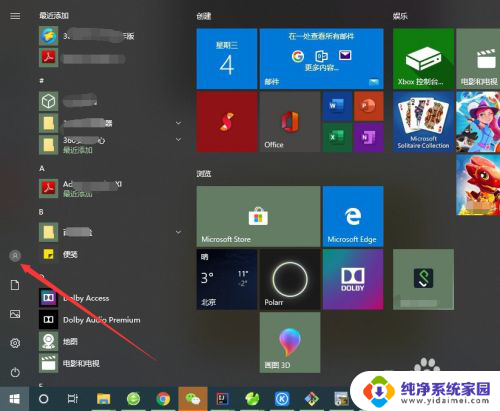
3.选择弹出菜单中的“注销”就可以了,如图所示。
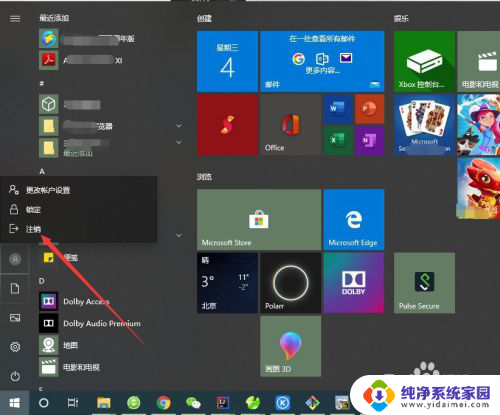
4.也可以点击开始菜单左上角的“三条线”按钮,如图所示。
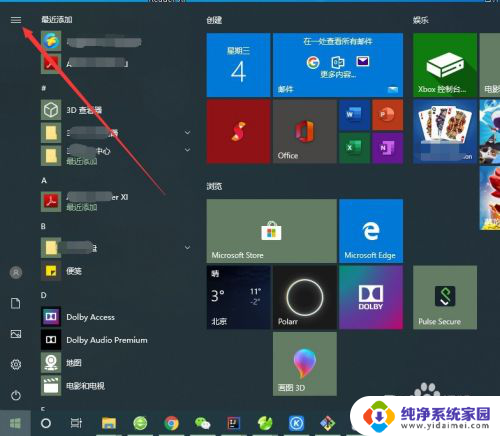
5.然后点击自己的登录账号,如图所示。
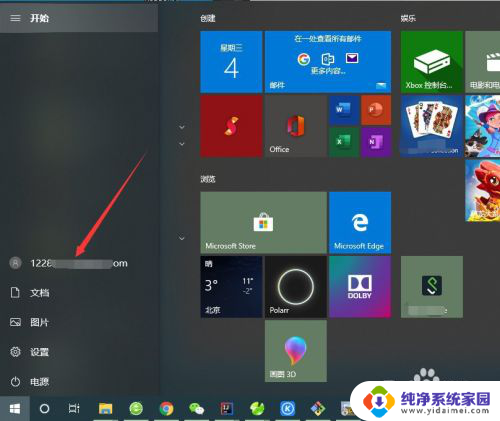
6.同样会弹出一个菜单,选择“注销”即可,如图所示。

7.也可以直接使用快捷键“Ctrl+Shift+Delete”,点击“注销”即可。如图所示。
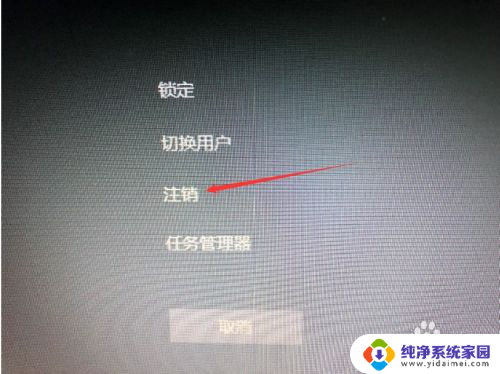
以上是win10注销账户的全部内容,如果有需要的用户可以按照以上步骤进行操作,希望对大家有所帮助。
win10注销账户 win10如何注销账户登录相关教程
- win10怎么注销电脑个人账户 win10如何注销账户登录
- win10专业版注销账户 Win10如何注销账户登录
- win10账户注销 win10如何注销账户登录
- 笔记本本地账户怎么注销 win10如何注销账户登录
- windows注销账户 win10如何注销Microsoft账户登录
- 如何注销电脑上的windows账户 win10如何注销账户登录
- win10如何删除登陆账户 Win10怎么注销微软账户
- 如何注销win10 win10系统怎么注销账户
- windows账号退出 win10注销账户登录步骤
- win10怎么注销本地账户 win10本地账户删除方法
- 怎么查询电脑的dns地址 Win10如何查看本机的DNS地址
- 电脑怎么更改文件存储位置 win10默认文件存储位置如何更改
- win10恢复保留个人文件是什么文件 Win10重置此电脑会删除其他盘的数据吗
- win10怎么设置两个用户 Win10 如何添加多个本地账户
- 显示器尺寸在哪里看 win10显示器尺寸查看方法
- 打开卸载的软件 如何打开win10程序和功能窗口